如何在DVD播放機上播放藍光電影?
藍光播放機可以放dvd嗎?當然可以。那麼,DVD播放機可以播放藍光電影嗎?在高清多媒體時代中,藍光光碟以其卓越的品質和容量奪得中心舞臺。然而,如果您想要在標準DVD播放機甚至沒有藍光相容性的個人電腦上欣賞您喜愛的藍光電影,該如何應對呢?
因此,需要一種可靠的解決方案,能夠將藍光內容轉檔為可播放的DVD、ISO檔或資料夾,而不會影響品質。一種具有顯著高效性的工具是DVDFab藍光轉DVD轉檔器。在本文中,我們將指導您使用該軟體將高清藍光電影轉檔成可播放的DVD光碟、ISO檔和文件夾的過程。
第一部分:轉檔藍光電影為可播放的DVD的步驟
在開始教程之前,請免費下載並安裝DVDFab藍光轉DVD轉檔器到您的個人電腦上。
第一步:啟動DVDFab軟體並加載您的藍光電影
打開軟體並單擊“複製”選項卡。單擊“複製模式”選擇按鈕,從複製模式列表中選擇“轉檔為DVD”。
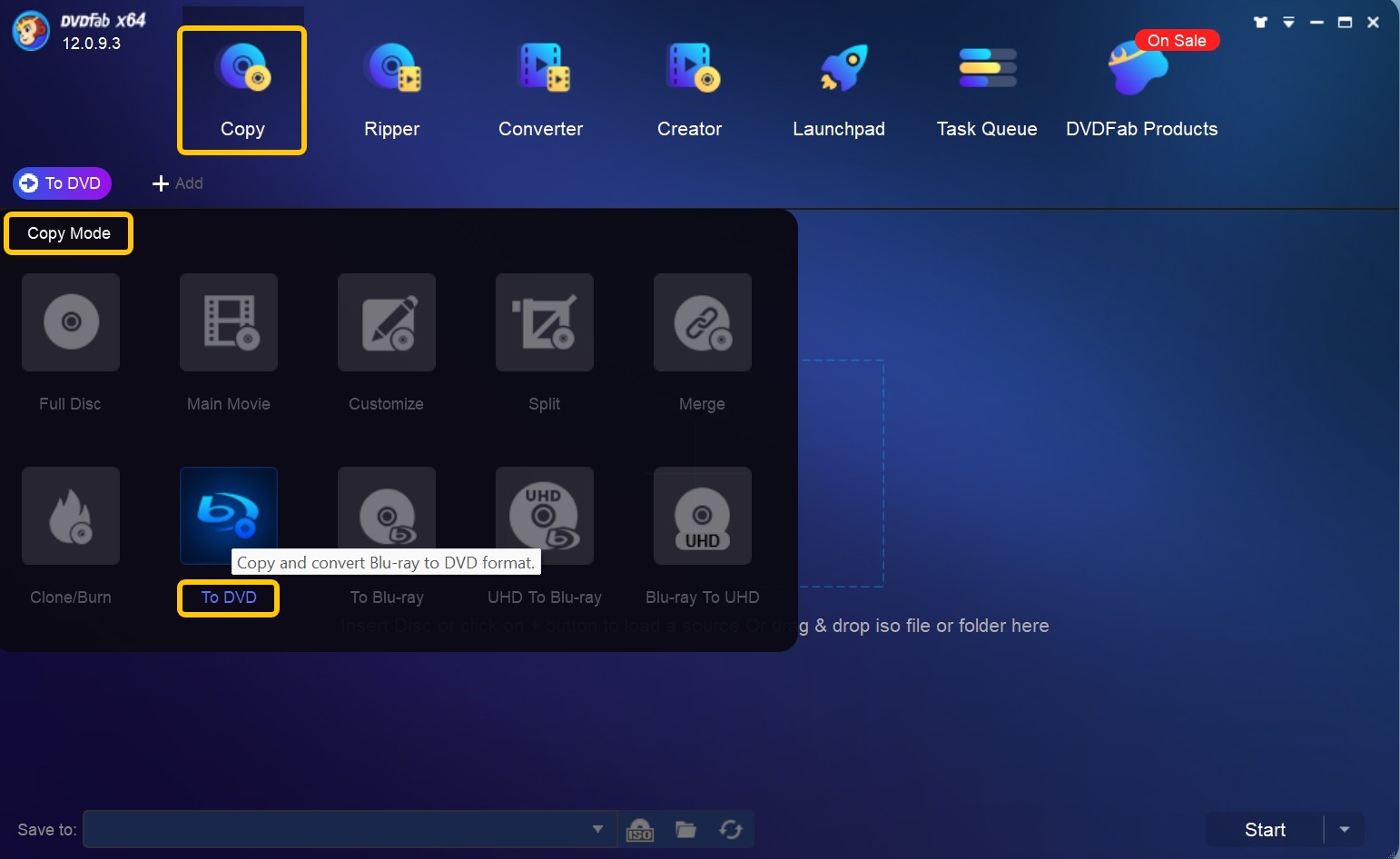
然後將藍光光碟插入藍光驅動器,DVDFab將自動識別並加載它。如果藍光檔已經存儲在您的個人電腦上,您也可以單擊大的“添加”按鈕進行加載。如果您的源藍光是一個ISO檔或資料夾,您也可以簡單地拖放它到主介面。
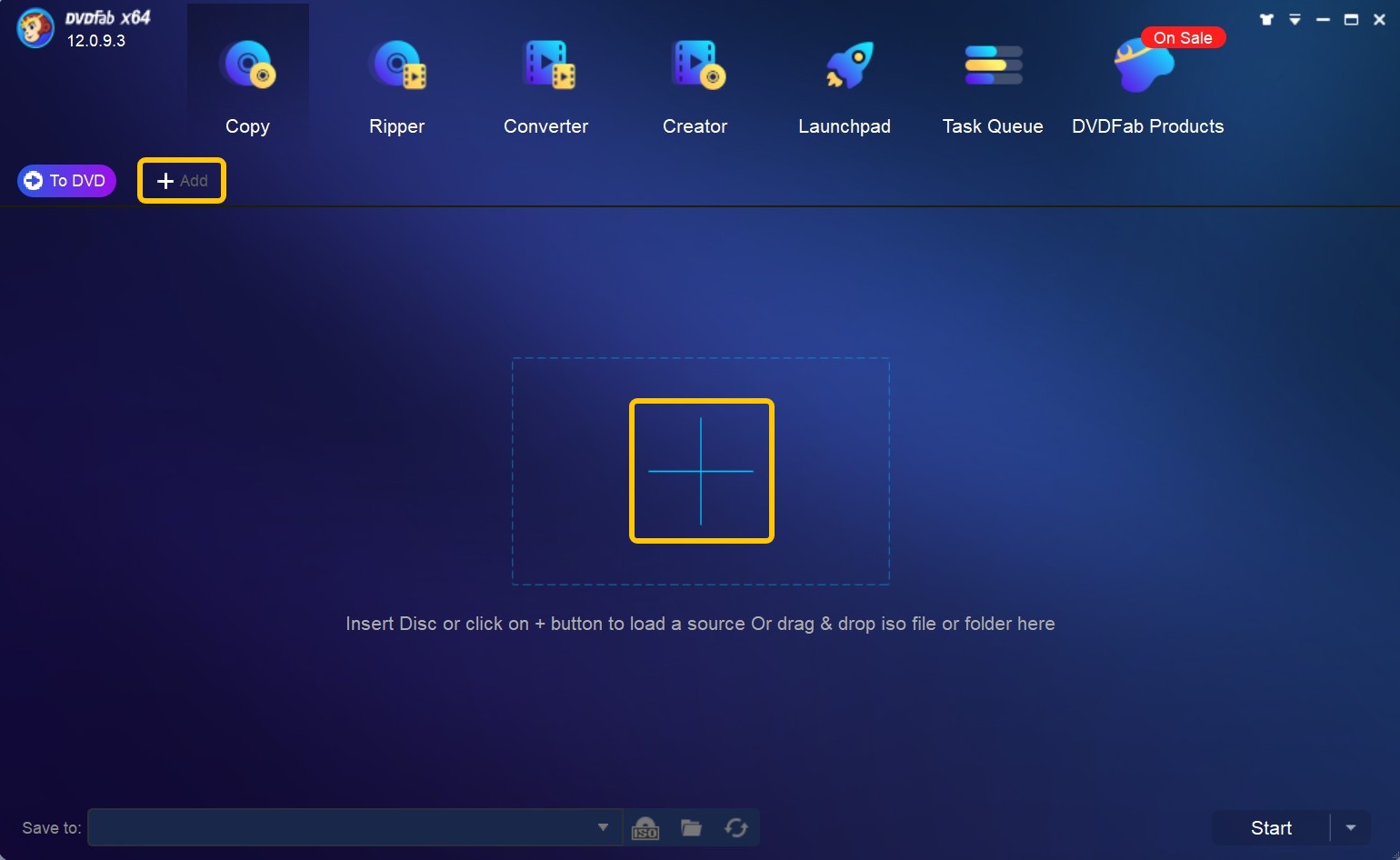
第二步:自定義輸出DVD並製作DVD菜單
現在,在加載您的源藍光檔後,您可以單擊“選擇其他標題”以選擇或取消選擇電影標題,並且DVDFab可以將它們合併到一個DVD光碟中,保持原始章節位置。換句話說,您可以選擇轉檔和重新排列整個藍光電影或您喜歡的任何部分。您還可以選擇章節、音軌和字幕。
注意:DVDFab藍光轉DVD轉檔器可以與DVD Cinavia Removal合作,永久消除嵌入在感染Cinavia的藍光光碟中的Cinavia浮水印。這使您可以在裝有Cinavia檢測系統的播放設備上欣賞最終的DVD光碟。
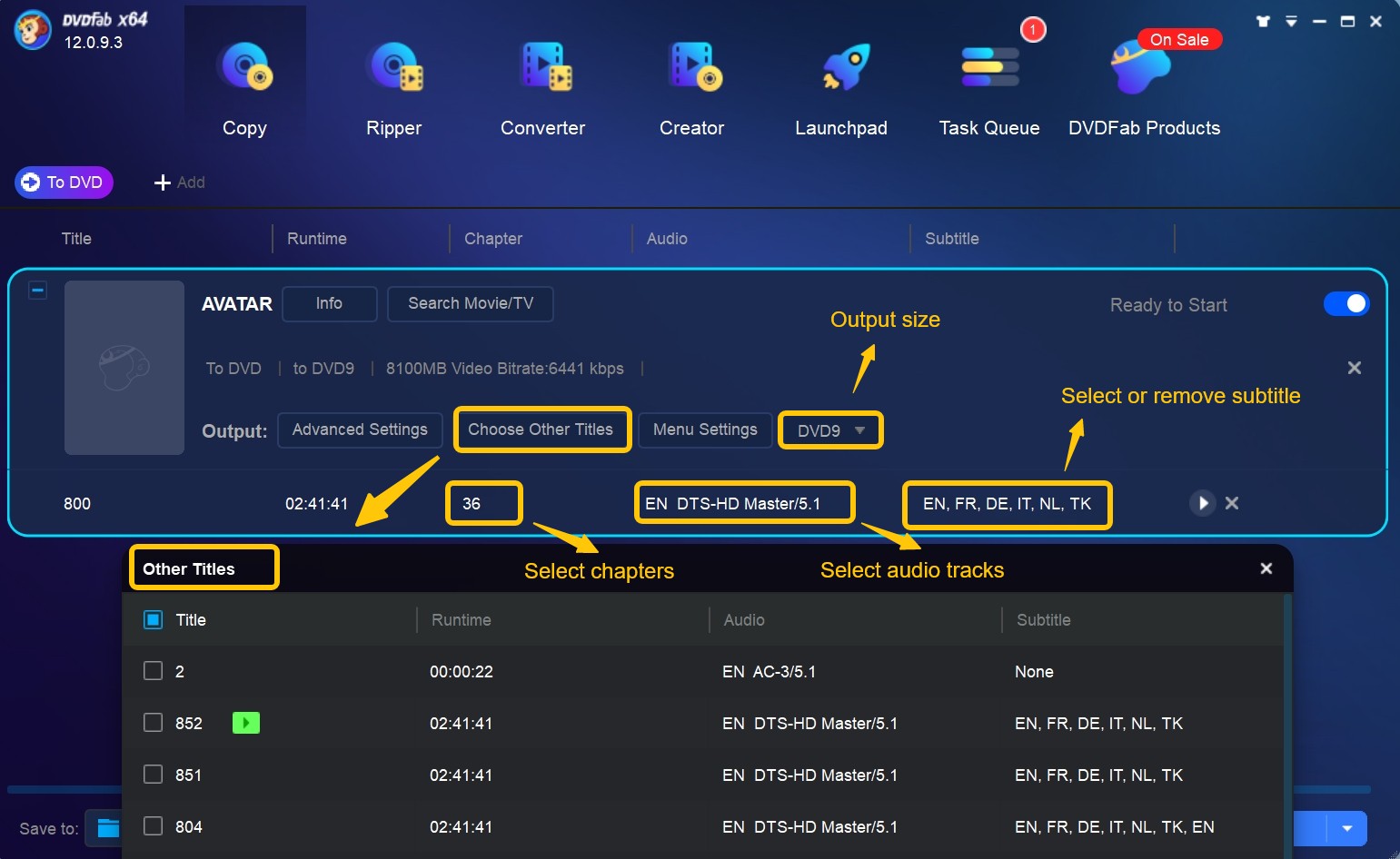
請點擊「高級設置」按鈕以開啟藍光光碟設置。點擊「輸出」,選擇DVD光碟的輸出類型。一個DVD5可以容納4.7 GB的數據,而一個DVD9可以容納8.1 GB的數據,請相應選擇。同時,選擇「電視標準」和「顯示比例」。
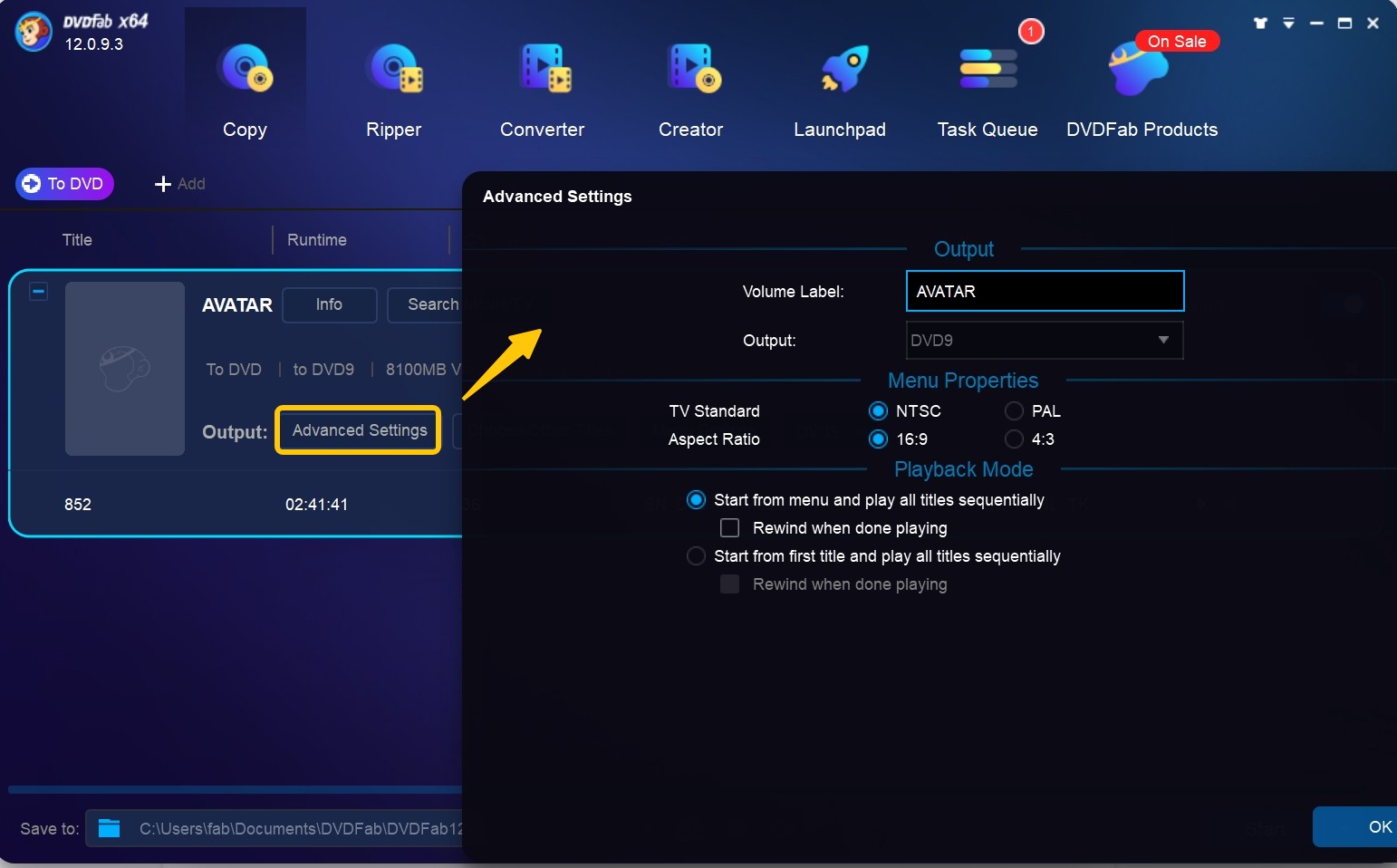
請點擊「選單設置」按鈕啟動DVD選單製作軟體。在這裡,您可以為您的DVD設計一個自定義選單。您還可以自定義背景,使用內置選單範本,通過雙擊和使用文本格式、顏色、字體和大小等選項添加、刪除或自定義文本。
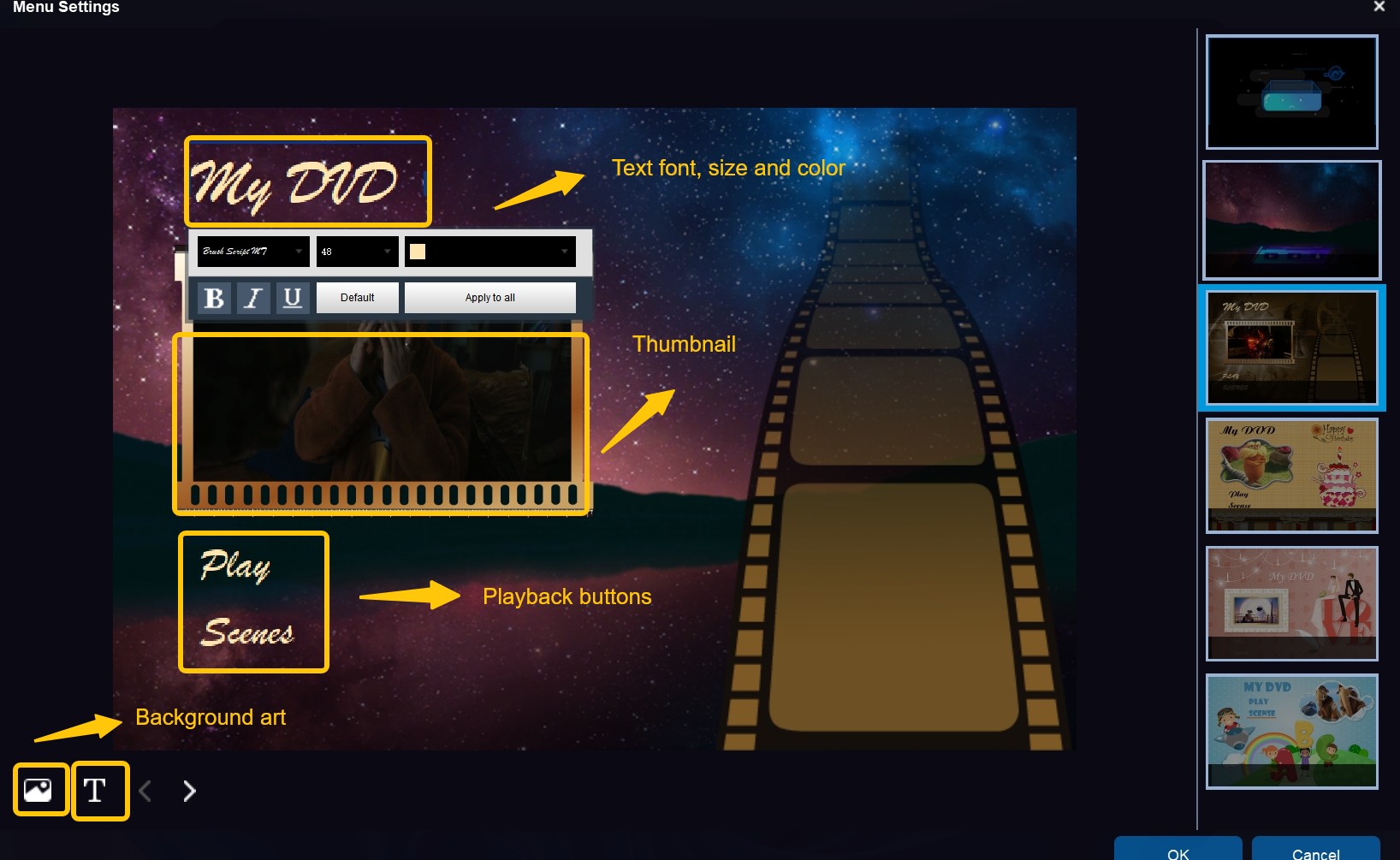
一旦您的選單設計過程完成,請點擊「確定」返回主介面。
第三步:選擇目錄並開始轉檔藍光到DVD
現在,您可以開始將藍光轉檔為DVD格式。您可以將其刻錄到空白DVD光碟上,保存為DVD光碟的ISO檔,或存儲為DVD資料夾。最後,點擊「開始」按鈕將您的藍光電影轉檔為可播放的DVD(光碟、ISO或資料夾)。
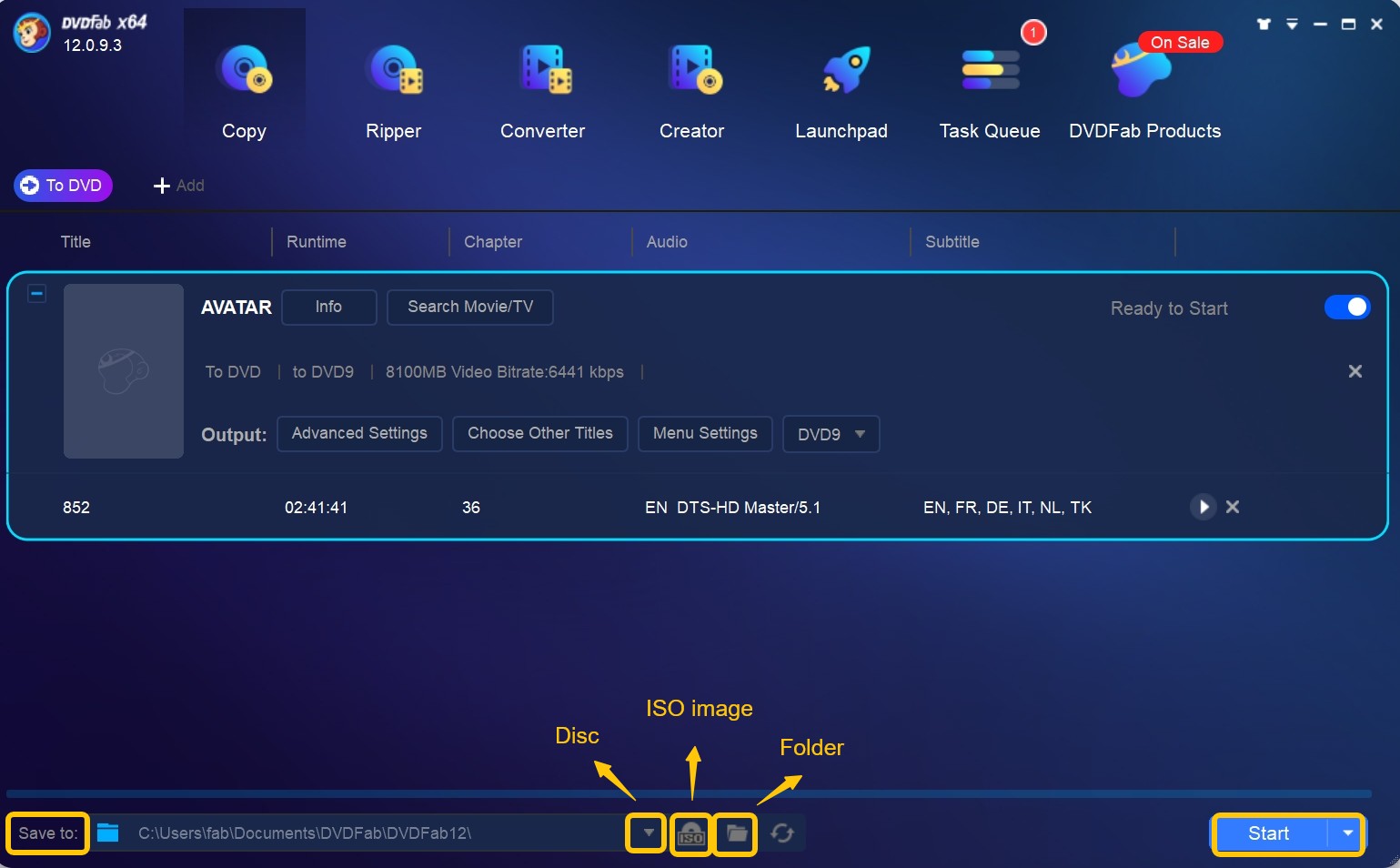
轉檔過程完成後,您可以直接在DVD播放機上播放燒錄的DVD光碟。
第二部分:為什麼選擇DVDFab藍光到DVD轉檔器?
DVDFab藍光到DVD轉檔器是一個軟件工具,可以將藍光內容轉檔為DVD格式,確保最小限度損失原始音視頻保真度的同時,提供卓越的轉檔速度。這對於那些想要備份藍光光碟或在只支持DVD的設備上播放它們的人來說非常有用。以下是選擇DVDFab藍光到DVD轉檔器的一些原因。
- 您將享受快速處理速度和高視頻音頻質量。
- 可用於將藍光光碟轉檔為DVD5或DVD9。
- 輕鬆創建DVD ISO或資料夾以製作兩種DVD類型的光碟。
- 使用內置選單設計工具設計自定義DVD選單。
- 支持選擇多個藍光音頻流和字幕。
- 創建的DVD將與不同的播放機具有高相容性。
結語
您現在已經學會了將任何藍光電影轉檔為可播放的DVD光碟。這一切都可以透過使用DVDFab免費藍光轉DVD轉檔器以正當的方式完成。這軟體快速、高效,它達到了它的目的,並且具有相當的多功能性。
